Сохранить шаблон печати в файл
Описание
Шаблон сохраняет документ, который создан в указанном шаблоне печати, в выбранное поле.
Например, нужно сохранить в отдельное поле коммерческое предложение с возможностью задать параметры, которые будут отображены в документе.
Важно! При выполнении вычисления или допдействия, если в поле уже содержится документ, он будет заменен новым.
Важно! Внутри допдействия можно добавлять параметры для формирования документа, которые отобразятся во всплывающем окне допдействия.
Например, нужно сохранить коммерческое предложение, которое было отправлено клиенту.
Задача
Нужно сохранить в отдельное поле коммерческое предложение с возможностью задать параметры, которые будут отображены в документе.
Реализация задачи с помощью допдействия
Для данной задачи в стандартной/демо конфигурации в таблице «Заявки» реализовано допдействие «Сформировать КП», а также «Обновить КП». При запуске допдействия указываются параметры, которые будут в нем использованы.
Результат работы допдействия
В результате работы допдействия будет сформирован и сохранен файл.
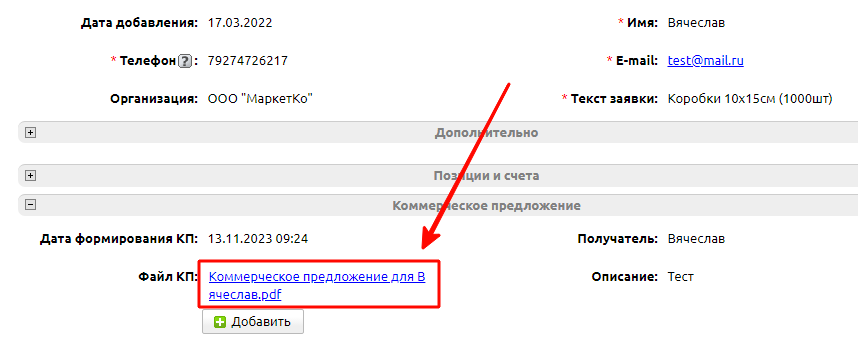
Файл выглядит следующим образом:
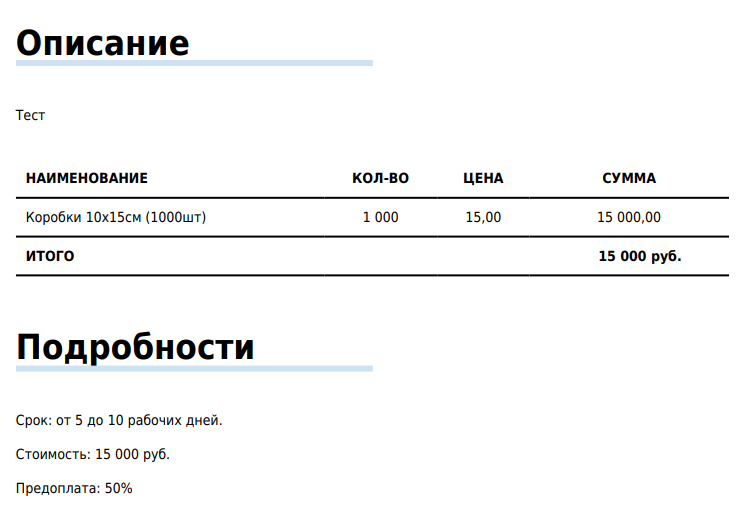
Документ был сформирован с применением параметров, заданных в допдействии.
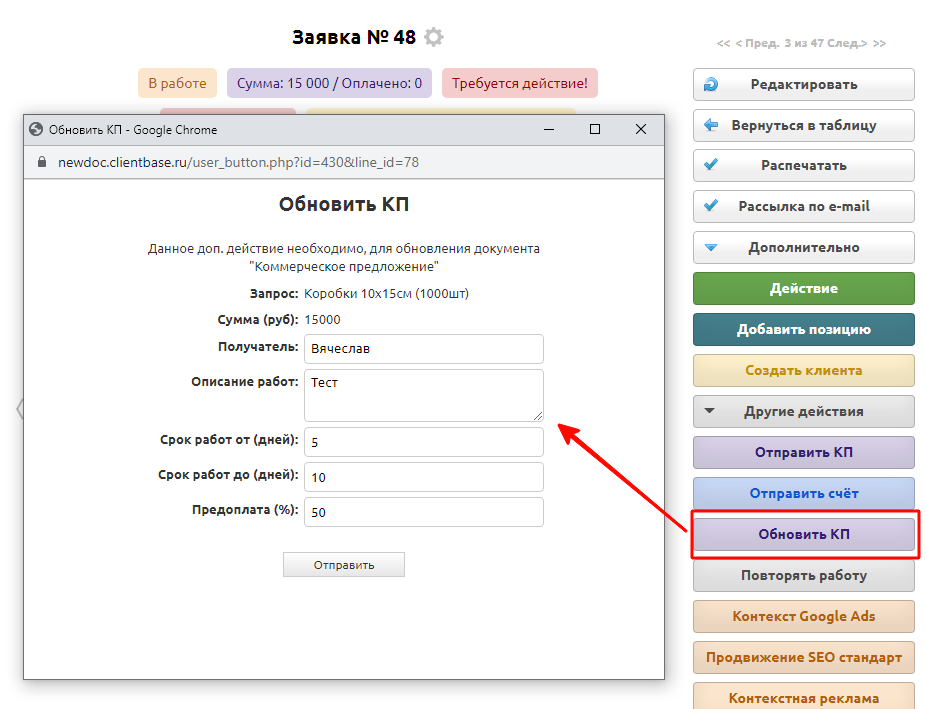
Важно! Верстка шаблона печати редактируется в разделе «Шаблоны печати».

Настройки допдействия
Чтобы добавить допдействие, зайдите в настройки нужной таблицы, выберите вкладку «Доп. действие», нажмите «Добавить доп. действие».
В открывшемся окне выбираем шаблон «Сохранить шаблон печати в файл» (в группировке «Шаблоны»). В разделе «Параметры» зададим параметры, выбрав флажок «да» в опции «Ввод параметров». И введем необходимые параметры.
Настройка параметров внутри допдействия выглядят таким образом:
Название — укажите имя параметра.
Сохранить в поле — выберите, в какое поле будет сохранено значение данного параметра.
Важно! Поле для сохранения результата должно быть типа «файл».
Значение поля можно выбрать из поля или указать вручную.
Значение по умолчанию — если есть необходимость, укажите значение, которое будет присвоено текущему параметру.
Из поля — выберите поле, из которого будет браться значение для присвоения текущему параметру.
Не редактируемое — отметьте флажок, если нужно просто отобразить значение параметра в окне допдействия.
Обязательный параметр — отметьте флажок, если этот параметр обязателен для заполнения. При отмеченном флажке в окне допдействия данный параметр пометится звездочкой.
Далее настроим допдействие.
Настройки допдействия
- Выберите тип шаблона печати — данный параметр определяет, как будет выбран шаблон для формирования документа. Доступно два варианта: "Фиксированный" и "Динамический".
- Фиксированный — используется один заранее заданный шаблон печати для всех записей. При выборе этого варианта становится доступно поле:
Выберите шаблон печати — выберите конкретный шаблон печати из списка шаблонов печати данной таблицы.
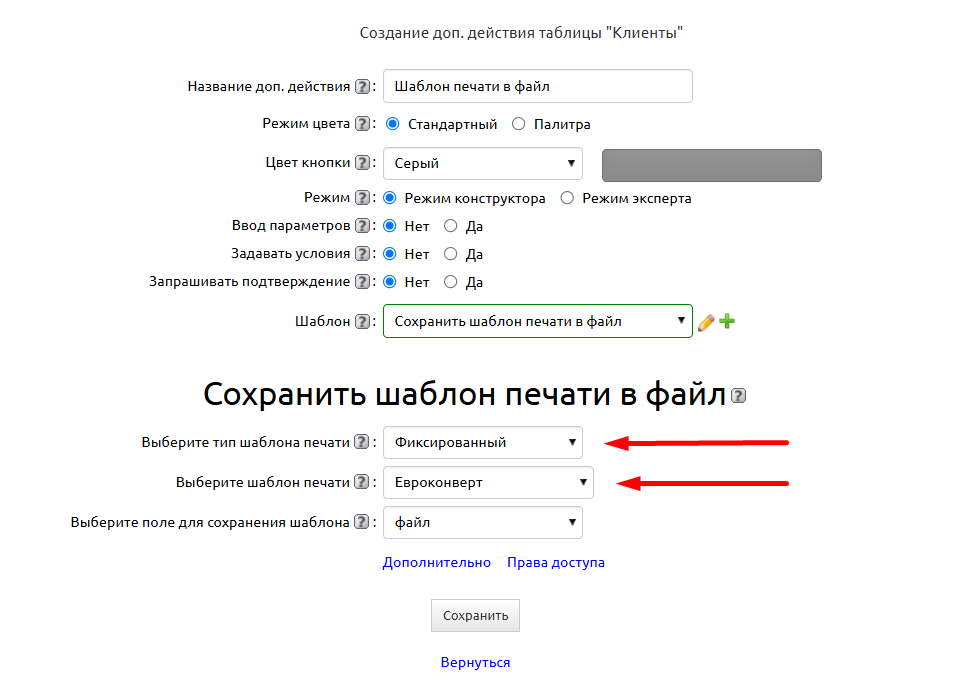
- Динамический — позволяет гибко выбирать шаблон печати для каждой записи отдельно, указывая его ID в специальном поле. При выборе этого варианта становятся доступны следующие настройки:
Выберите таблицу — укажите расположение шаблона печати. "Текущая" — если шаблон находится в текущей таблице и "Родительская таблица" — если шаблон находится в родительской таблице.
Выберите поле id шаблона — выберите поле из текущей таблицы, в котором хранится идентификатор (ID) требуемого шаблона печати. Поле должно быть текстового или числового типа.
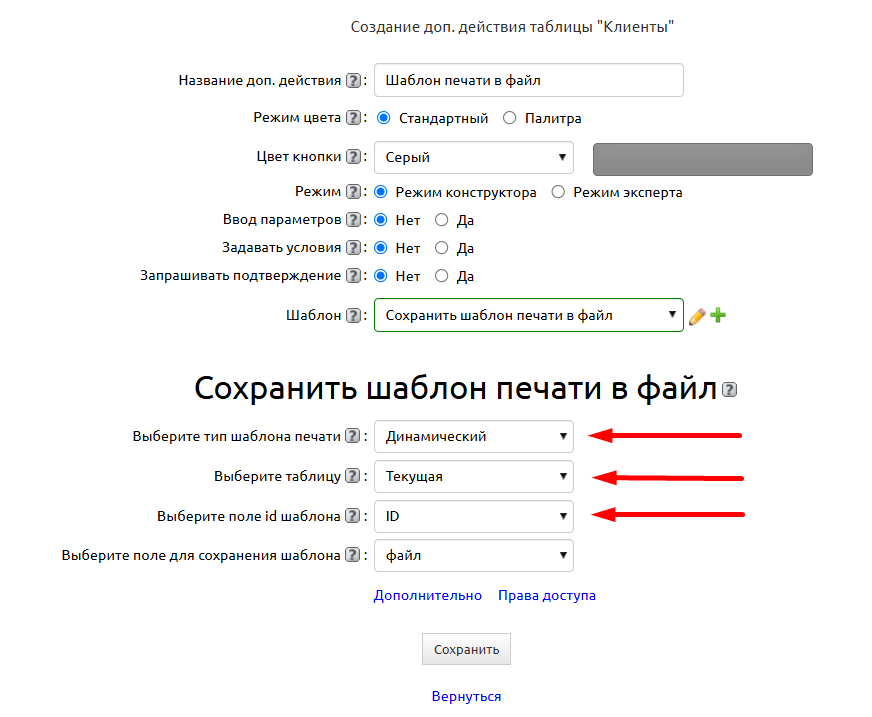
- Выберите поле для сохранения шаблона — выберите поле типа «файл», в которое будет сохранен документ, созданный в указанном шаблоне печати.
Действия для запуска допдействия
При активации опции «Ввод параметров» в «Дополнительно» можно изменить заданные настройки всплывающего окна допдействия.
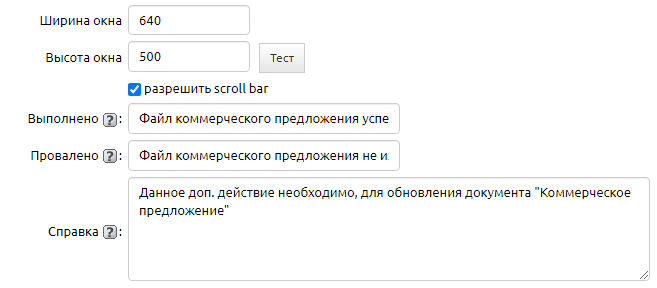
Также можно реализовать шаблон с помощью вычисления.
Настройки вычисления
Чтобы добавить вычисление, зайдите в настройки нужной таблицы, выберите вкладку «Вычисления», нажмите «Добавить вычисление» и выберите тип вычисления «Текущая таблица».
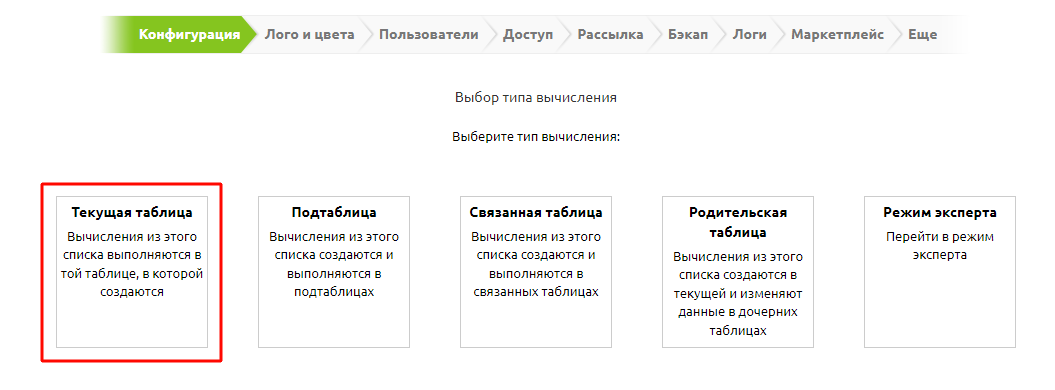
В открывшемся окне выберем шаблон «Сохранить шаблон печати в файл» (в группировке вычислений «Шаблоны»). Далее настроим шаблон, задав условия для запуска, а также действия для запуска вычисления.
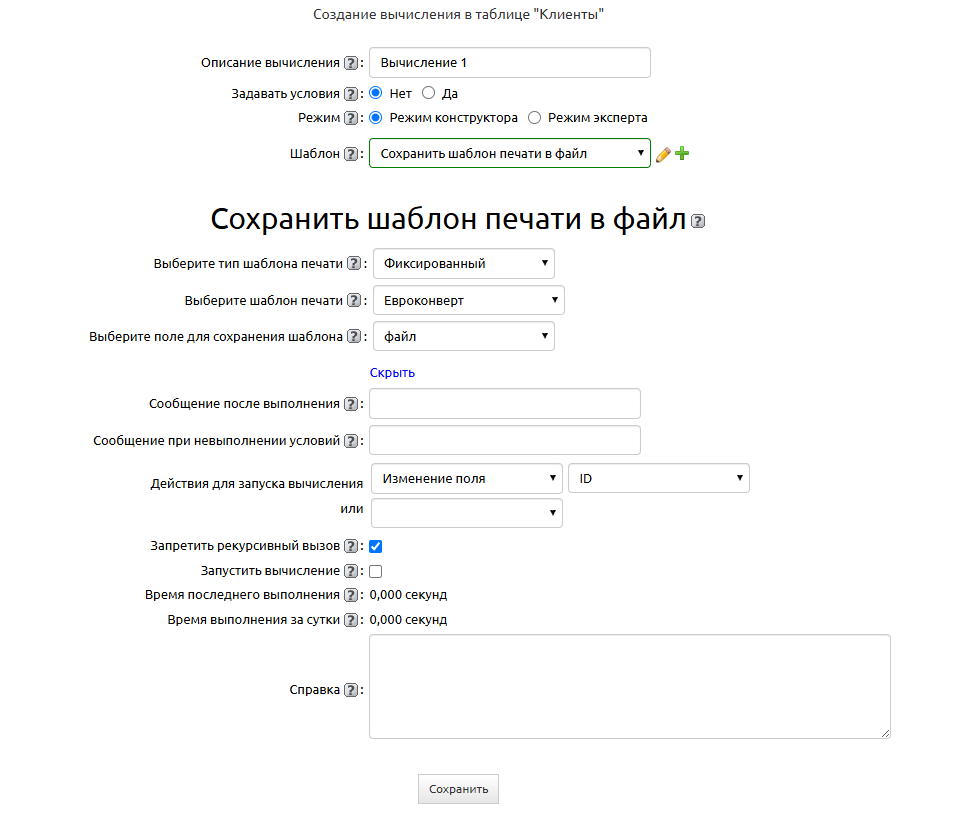
Ваши вопросы, замечания и предложения по данному шаблону оставляйте в комментариях, мы обязательно ответим.
Удачных настроек!

